本教程簡單介紹小圖中人物的美化。處理的時候由于圖片非常小,很多工具使用的時候不是很方便,需要更加的細心!
原圖
|||
2、新建一個圖層,按ctrl + alt + shift + e蓋印圖層,用涂抹工具把人物頭發上有雜色的地方涂抹一下,處理臉上的雜色需要在雜色的附近用吸管吸取皮膚的顏色,然后在雜色的地方用畫筆點一下,效果如圖3。 
<圖3> 3、新建一個圖層,蓋印圖層,把圖層混合模式改為“濾色”,圖層不透明度改為:40%,加上圖層蒙版,紙保留臉部位置,其它的地方用黑色畫筆擦掉。 
<圖4> 4、新建一個圖層,蓋印圖層,按ctrl + b調色彩平衡,把圖片調紅一點,然后按住alt鍵加上圖層蒙版,用白色畫筆涂抹口紅位置,在適當降低圖層不透明,效果如圖5。 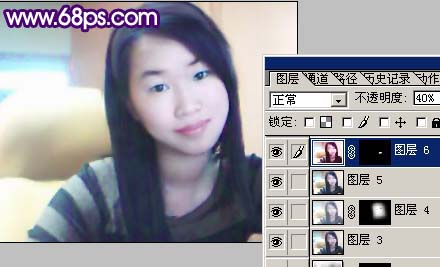
<圖5>
|||
5、創建曲線調整圖層,參數設置如圖6,效果如圖7。 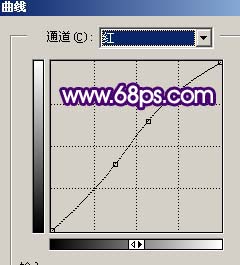
<圖6> 
<圖7> 6、蓋印圖層,執行:濾鏡 > 銳化 > usm銳化,數值自定,效果如圖8。 
<圖8>
|||
7、選擇減淡/加深工具整體調整下光感,效果如圖9。 
<圖9> 8、修飾下細節,完成最終效果。 
<圖10>
新聞熱點
疑難解答